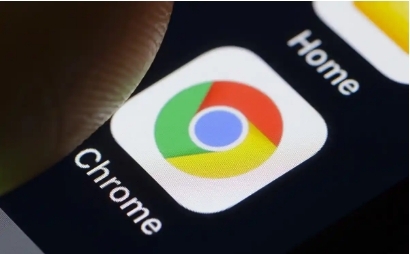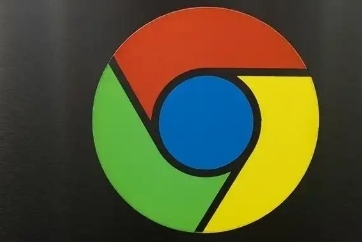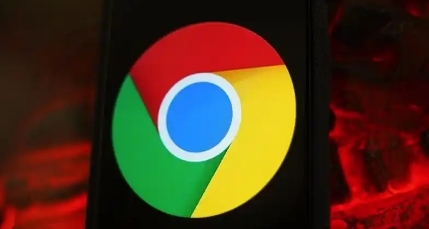详情介绍
谷歌浏览器如何查看和显示密码?谷歌浏览器是由谷歌官方打造的一款浏览器工具,这款浏览器兼容性和安全性都非常不错,很多用户喜欢在这款浏览器里办公和学习,在浏览器里登录网站的时候可以记住密码方便后续的登录,那么这些保存的密码和账号要怎么查看呢。本篇文章就给大家带来谷歌浏览器查看和显示密码步骤详解,大家快来看看了解一下吧。

谷歌浏览器查看和显示密码步骤详解
1.首先,我们需要将鼠标移动到页面右侧位置三点图标位置,将该图标点击打开,如图所示。
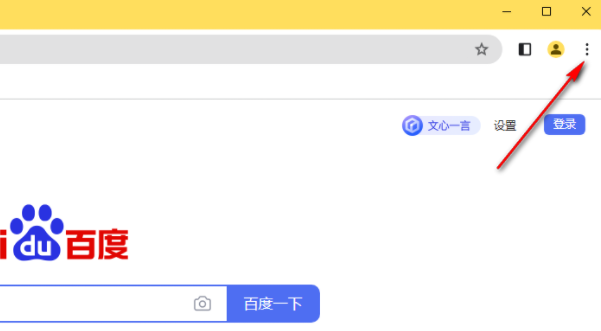
2.这时候,我们就可以看到在该图标的下方弹出一个菜单选项,其中有一个【密码和自动填充】选项,将该选项后面的扩展图标点击打开,如图所示。
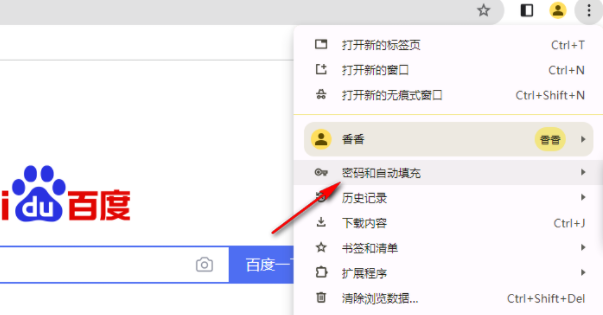
3.这时,就会在旁边弹出三个子选项,我们直接将【Google密码管理工具】选项用鼠标点击一下进入到设置窗口中,如图所示。
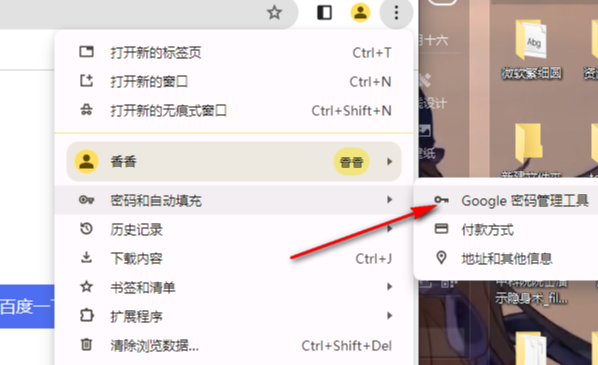
4.当我们来到设置页面之后,在页面上就会查看到自己平时保存密码的网站,我们需要使用鼠标左键将该网站点击进入,如图所示。
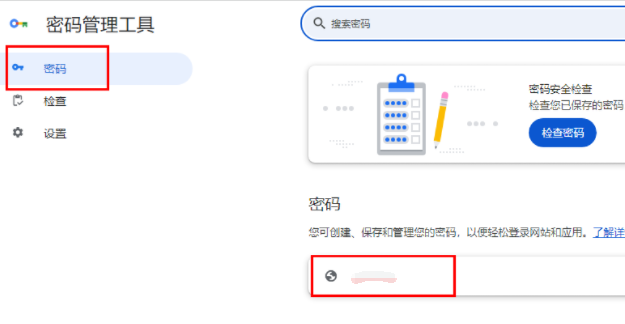
5.在打开的页面中就会查看到该网站的账号和密码信息,你可以将密码旁边的眼睛图标点击打开,即可将密码显示出来,如图所示。
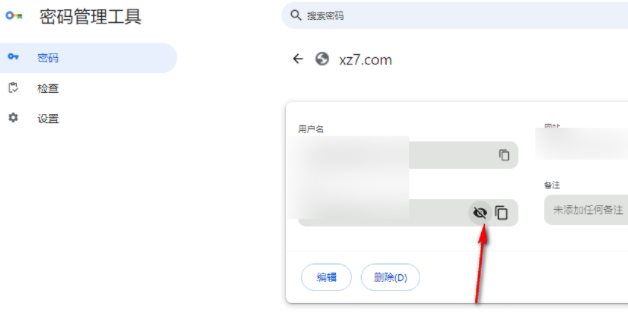
以上就是Chrome浏览器官网带给大家的【谷歌浏览器如何查看和显示密码?谷歌浏览器查看和显示密码步骤详解】的所有内容啦,希望能够帮助大家解决问题。